Nasıl Düzeltilir - Güncelleme Başarısız Oldu: Yanıt Geçerli JSON Yanıtı Değil mi?
Yayınlanan: 2023-09-17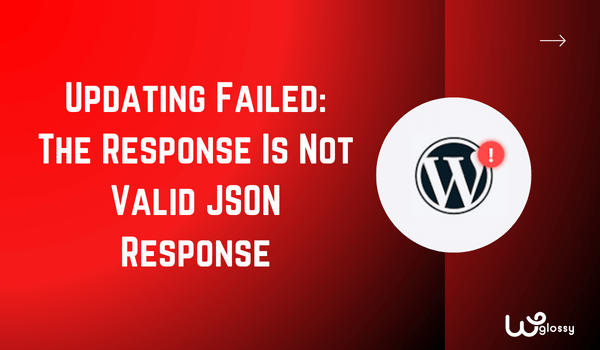
Güncelleme başarısız oldu: Yanıt geçerli bir JSON yanıtı değil, WordPress kullanıcıları için oldukça normal bir hatadır. Bu sorunu web sitelerim için iki kez ve müşteri web sitelerim için birkaç kez olmak üzere birçok kez çözdüm.
Karmaşık bir teknik aksaklık gibi görünse de (ve bunun teknik yönleri de vardır) veya çözülmesi zor olsa da gerçek farklıdır. Bir dosyayı yüklerken WordPress'iniz JSON'da yanıt alamadığında bu durum meydana gelir.
İşin iyi yanı, çözümün kolay ve ulaşılabilir olmasıdır. Bu kılavuzda, bu hatayla doğrudan başa çıkmanız için size beş basit yöntem anlatacağım. İnanın bana, bu yöntemlerden birinin web sitenizde sorunsuz bir şekilde çalışma ihtimali yüksektir. O halde hadi dalalım!
WordPress'te JSON Yanıtı Geçerli Değil Hatası Nedir? Ana sebepler
Çözümlere geçmeden önce bu sorunun nedenlerini öğrenmek en iyisidir. Ancak daha fazla açıklamadan önce şunu bilin ki, her paylaşım yaptığımızda, blogda küçük büyük değişiklikler yaptığımızda web sitemiz (WordPress) ve kullandığımız sunucu sürekli iletişim halindedir.
Resim gibi görseller yüklemeye çalıştığınızda da aynı şey olur. WordPress, içeriğe yeni görseller kaydetmesi için sunucuya istek gönderir. Artık sorunsuz çalışma için her ikisi de JSON (JavaScript Object Notation) formatında iletişim kuruyor.
Ancak “JSON Yanıtı Geçerli Değil” hatası, bu iki taraf (web siteniz ve sunucunuz) bir dil engeliyle karşılaştığında ortaya çıkar. Web siteniz JSON formatında bir istek gönderiyor ancak sunucu tam olarak doğru olmayan veya beklenen formatta olmayan bir yanıt veriyor.
Bu yanlış iletişim bir hata mesajına yol açar. Sunucunun neden bu şekilde tepki verdiğinin kesin bir cevabı yok. Bu bazen zayıf kalıcı bağlantı yapısı, güvenlik duvarı, SSL yeniden yönlendirmesi vb. nedeniyle meydana gelir. Bu olası sorunları aşağıda çözümleri ile birlikte ele alacağım!
Güncelleme Başarısız Oldu: JSON Yanıtı Geçerli Değil Hatası – Düzeltmenin 5 Yolu
"Güncelleme başarısız oldu: JSON yanıtı geçerli değil" hatasını düzeltmenin en iyi yolları şunlardır. Çözümlerin hepsini okuyup tek tek deneyebilirsiniz. İlk çözümü takip ederek başlayın, ardından ikinci, üçüncü ve benzeri.
1. Hatalı Eklentileri ve Temaları Kaldır
Çalışan neredeyse tüm WordPress sorunları için ilk başvuracağım çözüm hatalı eklentileri bulmak ve temayı kontrol etmektir. Web sitesinde hatalı eklentilerin ve temaların bulunmasının birçok hataya neden olabileceğini bilmiyor olabilirsiniz ve JSON yanıtı da bunlardan biridir.
Basit çözüm, sorunlara neden olan eklentileri bulmak ve temayı değiştirmek (düzgün çalışmıyorsa). Ancak bunu yapmadan önce, bir şeyler ters gittiğinde blogunuzu geri yükleyebilmeniz için web sitesi için bir yedek oluşturduğunuzdan emin olun.
Arızalı eklentileri nasıl kaldıracağınız aşağıda açıklanmıştır:
- WordPress kontrol panelinde “ Eklentiler ” seçeneğini bulun.
- Tüm eklentileri seçmek için onay kutusuna tıklayın.
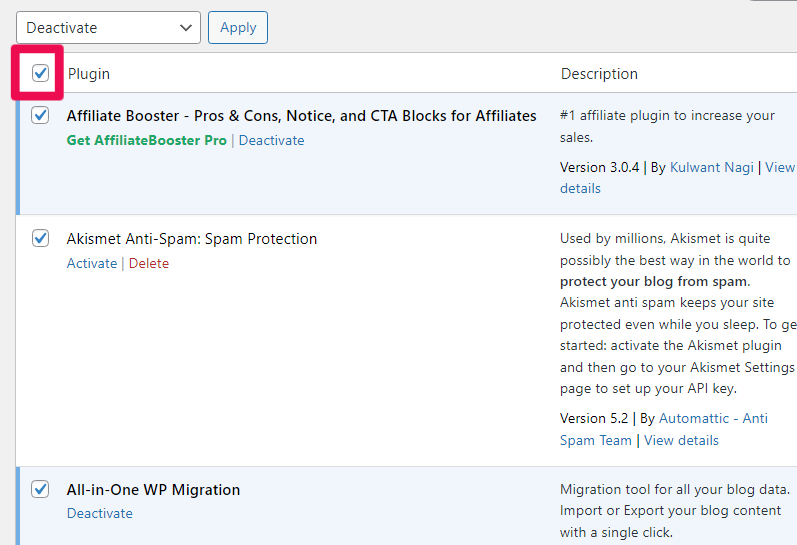
- Daha sonra açılır menüden “ Devre Dışı Bırak ” seçeneğini seçin.
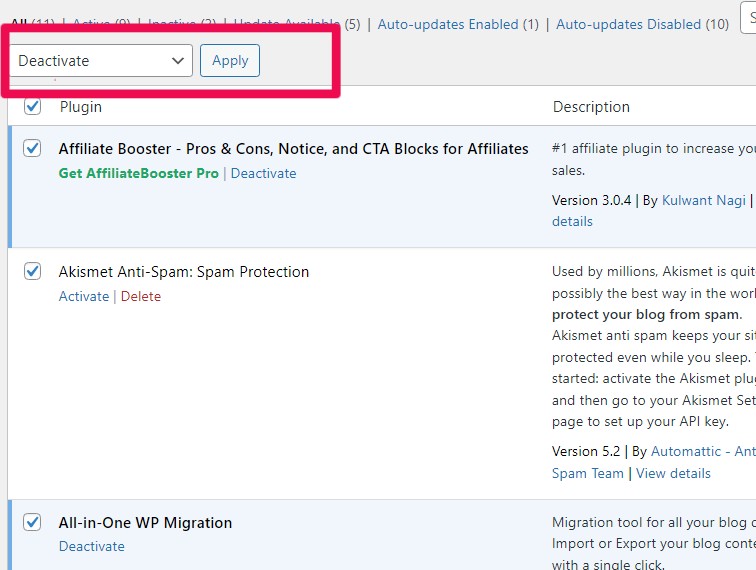
- Tüm eklentileri devre dışı bırakmak için “ Uygula ”ya tıklayın.
Arızalı bir temayı nasıl kaldıracağınız aşağıda açıklanmıştır:
- WordPress hesabınıza giriş yapın.
- Kontrol panelinde “ Görünüm ” menüsünü bulun.
- Seçeneklerde “ Tema ”ya tıklayın.
- Tema sayfasında, WordPress'in varsayılan tema seçeneklerini göreceksiniz.
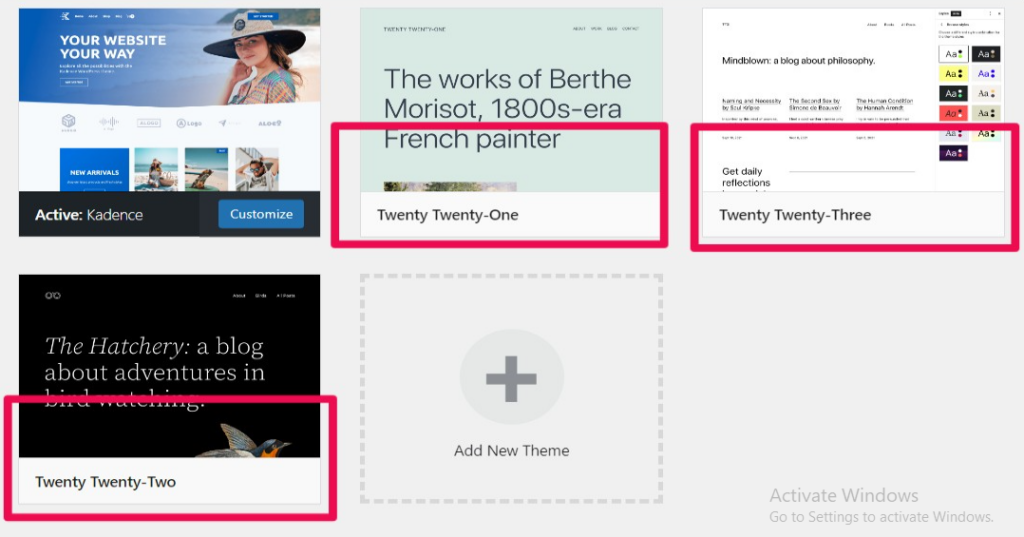
- Varsayılan temalardan herhangi birini seçin ve “ Etkinleştir ”.
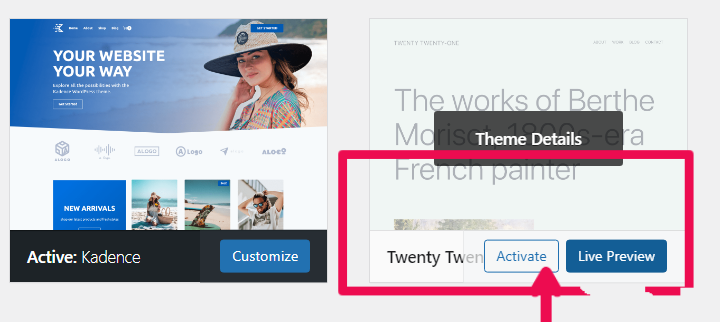
Sorun tema veya eklenti ile ilgili ise geçersiz JSON yanıt hatası almadan web sitesine kolayca görsel yükleyebilirsiniz. Ardından başka bir tema yükleyin ve ihtiyaçlarınıza göre özelleştirin.
Eklentileri etkinleştirmek için devre dışı bırakma işlemi için aynı işlemi izleyin ancak bunu tek tek yapın. Bu şekilde hatanın nedeninin hangi eklenti olduğunu öğrenebilirsiniz. Bu eklentiyi silin ve bir daha asla indirmeyeceğinizden emin olun.
2. Web Sitesi URL Ayarlarını ve Kalıcı Bağlantı Yapısını Kontrol Edin
Bir sonraki çözüm, WordPress web sitesi URL ayarlarını ve blog yazılarınızın kalıcı bağlantı yapısını kontrol etmektir. Her iki nokta da çok önemlidir; ayarlarda hatalıysa JSON geçersiz yanıt hatasıyla karşılaşabilirsiniz.
WordPress Web Sitesi URL'sini kontrol edin
- WordPress’in “ Ayarlar ” sekmesine gidin.
- Tüm seçenekler arasından “ Genel ” seçeneğini seçin.
- “ Genel Ayarlar ” sayfasına yönlendirileceksiniz.
- URL sütununda web sitenizin adresinin aynı olduğundan emin olun.
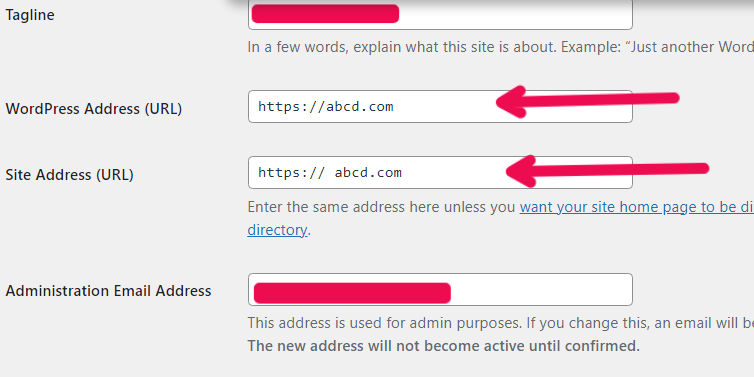
- Unutmayın, URL’nin “http” değil, “https” olması gerekir.
- Doğru URL'yi girdikten sonra “ Değişiklikleri Kaydet ”i tıklayın.
Web Sitesi Kalıcı Bağlantı Yapısını Kontrol Edin
- Kontrol panelinde WordPress'in " Ayarlar " bölümüne gidin.
- “ Kalıcı Bağlantı ” seçeneğini seçin.
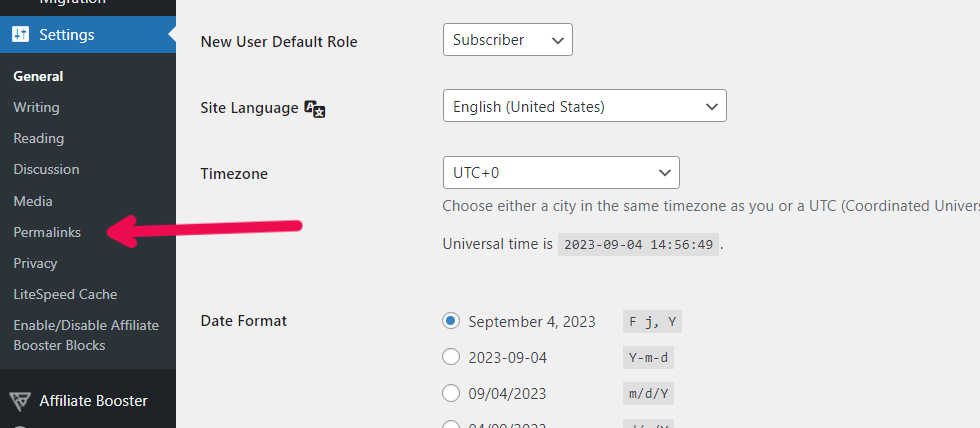
- “ Özel Yapı ”yı seçin ve resme benzer doğru etiketi ekleyin.

- Son olarak “ Değişiklikleri Kaydet ”e tıklayın.
3. SSL Sertifikası ve Yönlendirme Hatası
Ayarlarda doğru URL'yi sağladıktan sonra bile sorun hala devam ediyor mu? Hala aynı hatayı görüyorsanız SSL sertifikanızın olup olmadığını kontrol edin. Web sitesi sahibinin kimliğini doğrular ve ziyaretçilerin kendilerini güvende hissetmelerini sağlar.
Bu SSL sertifikasına sahip olmayan blogcuların URL'sinde HTTPS bulunmayacak ve bu da JSON hatasına yol açacaktır. Bu nedenle öncelikle bir SSL sertifikası satın aldığınızdan ve yüklediğinizden emin olun. Ayrı olarak satın alabilir veya SSL sunan hosting satın alabilirsiniz.
WordPress'te çakışan HTTPS yönlendirmelerinin neden olduğu yönlendirme hataları farklı sorunlara neden olabilir. Bunun sonucunda Geçersiz JSON Yanıtı hatasıyla karşılaşabilirsiniz. Bu nedenle, kaynak sunucunuzda ve CDN tarafından sağlanan iki ayrı sertifikaya ihtiyacınız olacak.

4. .htaccess Dosyasını Yeniden Oluşturun
.htaccess dosyası, çoğumuzun "güncelleme başarısız oldu: yanıt geçerli bir JSON yanıtı değil" hatasıyla karşılaşmamızın bir başka yaygın nedenidir. Bu dosya web sitenizin web adresleri (URL'ler) için bir yönetici gibidir.
Web sitesini güncellediğimizde veya yeni şeyler eklediğimizde bu dosya, söz konusu web adreslerinin nasıl çalıştığını yönetmenize yardımcı olur. Bazen dosya bozulabilir veya güncelliğini yitirebilir, bu da JSON'un geçersiz yanıt hatalarına yol açan kalıcı bağlantı sorunlarına neden olabilir.
Ne yapalım? Bu tür bir durumda, .htaccess dosyasını yeni, güncellenmiş bir sürüm oluşturmak için yeniden oluşturmak JSON hatalarını düzeltebilir ve web sitenizin sorunsuz çalışmasını sağlar. Bu dosyayı yeniden oluşturmak için izlemeniz gereken adımlar aşağıdadır.
Web siteniz için .htaccess dosyasını nasıl yeniden oluşturacağınız aşağıda açıklanmıştır:
- Hosting hesabınıza giriş yapın ve “ Dosya Yöneticisi” seçeneğini seçin.
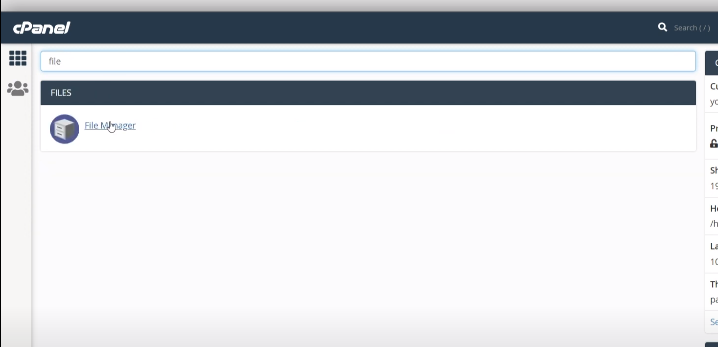
- “ Public_html ” klasörüne tıklayın.
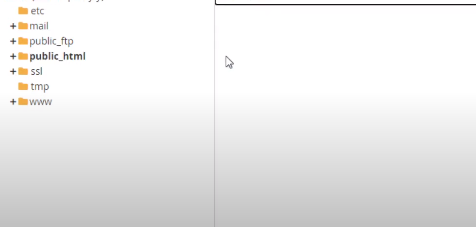
- Üst köşede “ Ayarlar”ı seçin. “
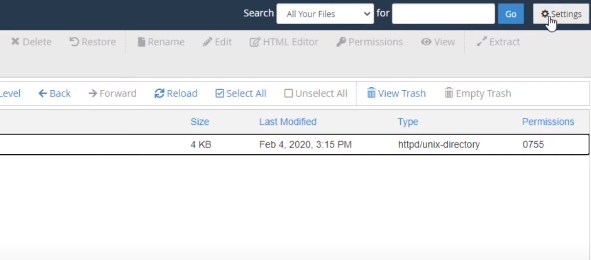
- .htaccess dosyası gibi (.) ile başlayan gizli dosyaları göstermek için onay kutusunu işaretleyin.
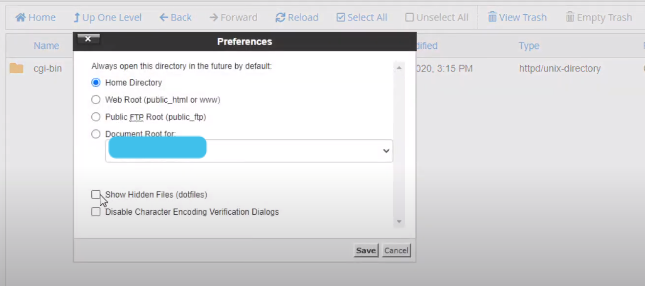
- .htaccess dosyasına sağ tıklayın ve “Düzenle”yi seçin.
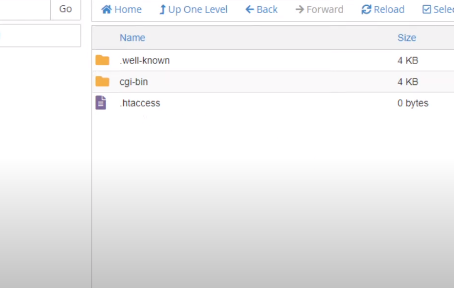
- Dosyayı açın, tüm kodu seçin ve ardından aşağıda yazdığımı yapıştırın:
# BEGIN WordPress RewriteEngine On RewriteRule .* - [E=HTTP_AUTHORIZATION:%{HTTP:Authorization}] RewriteBase / RewriteRule ^index\.php$ - [L] RewriteCond %{REQUEST_FILENAME} !-f RewriteCond %{REQUEST_FILENAME} !-d RewriteRule . /index.php [L] # END WordPress- Kodu kaydedin ve aynı sorunla karşılaşıp karşılaşmadığınızı görün.
5. Güvenlik Güvenlik Duvarını Kontrol Edin
Bazen güvenlik duvarları da geçersiz JSON yanıt hatalarının nedeni olabilir. Güvenlik duvarınız ana bilgisayar düzeyinde çalışıyorsa WordPress barındırma sağlayıcınızla iletişime geçin. Sorunu daha ayrıntılı araştırmalarını isteyin.
Ancak güvenlik duvarı eklentileri kullanıyorsanız çözüm kolaydır. Yalnızca eklentiyi devre dışı bırakmanız ve yeni, güvenilir bir eklenti yüklemeniz yeterlidir. Sadece “ Eklentiler” bölümüne gidin, eklentiyi seçin ve “ Devre Dışı Bırak ”a tıklayın.
6. Görselleri Yüklemek İçin Medya Kitaplığını Kullanın
Hiçbir şey işe yaramazsa, yardım almak için bir uzmana başvurmanız gerekir. Muhtemelen sorun oldukça ciddidir ve bunu tek başınıza çözemezsiniz. Ancak bu, blog yazılarınızı artık güncelleyemeyeceğiniz anlamına gelmez; Bir çözümüm var.
Çözüm, bu sorunu kalıcı olarak çözene kadar Medya Kitaplığını kullanmaktır. Görselleri yüklemek için “ Medya Kitaplığı ”nı kullanırsanız “Güncelleme başarısız oldu: Yanıt geçerli bir JSON hatası değil” hatasını kolaylıkla atlayabilirsiniz.
Görsel yüklemek için medya kitaplığını nasıl kullanacağınız aşağıda açıklanmıştır:
- Kontrol panelinde “ Medya ” seçeneğini seçin.
- “ Yeni Ekle ”ye tıklayın ve eklemek istediğiniz görseli yükleyin.
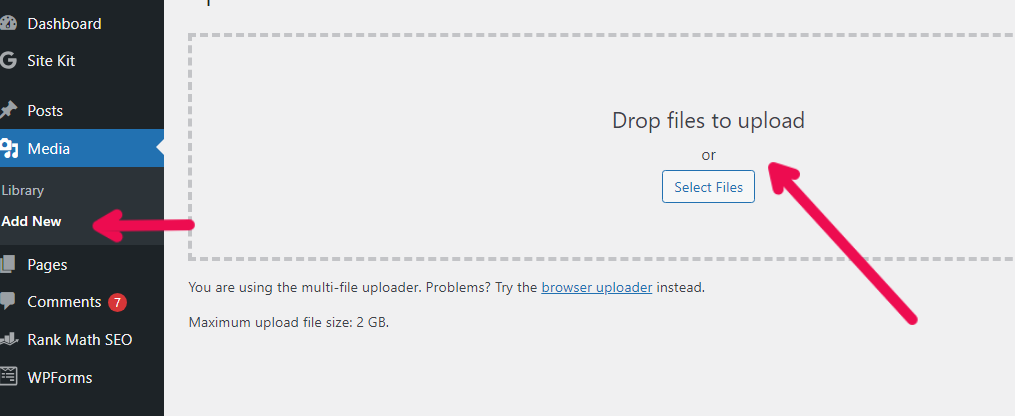
- Dosyayı ekledikten sonra kayıt sayfasına geri dönün.
- “ Yükle ” yerine “ Medya Kitaplığı ” seçeneğini seçin.
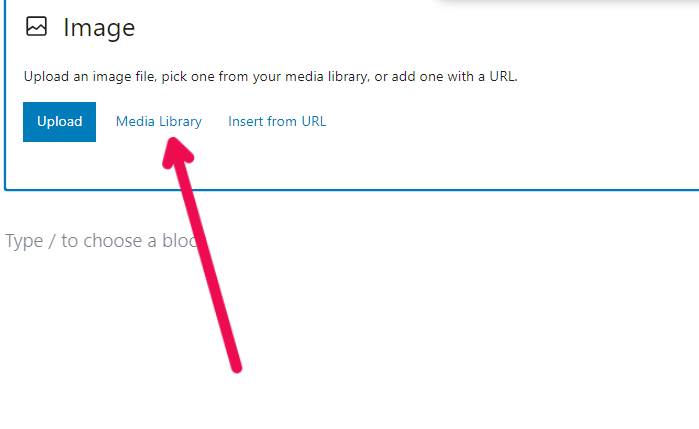
- Medya kitaplığından yüklemek istediğiniz görüntüyü seçin, işte bu kadar.
Başka ne yapabilirim? Bonus İpuçları
Makalenin tamamını okuduysanız ve yukarıdaki yöntemlerin hepsini denediyseniz sorun ciddidir. Yardım için bir uzmana başvurmanız gerekiyor ancak bunu yapmadan önce şu basit ipuçlarını deneyin; belki çalışıp para biriktirirler.
- Doğru Resim Adlarını Kullanın : Resimlerinizi adlandırırken yalnızca normal harfler, rakamlar ve kısa çizgiler kullanın. Bu, resim adlarınızın web sitenizde iyi çalıştığından emin olmanıza yardımcı olur.
- Klasik Editör'ü deneyin: Yeni editörü kullanırken JSON hatası görüyorsanız Classic Editor adlı eklentiyi kullanarak Klasik Editör'e geri dönebilirsiniz.
- WordPress Hata Ayıklamayı Etkinleştirin: JSON hatasını bulmak ve düzeltmek için WordPress hata ayıklamayı açabilirsiniz. Bu kodu wp-config.php dosyanıza eklemeniz yeterli:
define('WP_DEBUG', true); define('WP_DEBUG_LOG', true);Sıkça Sorulan Sorular (SSS)
Başarısız bir yanıtı güncellemenin geçerli bir JSON yanıtı olmaması ne anlama gelir?
Blogdaki içeriği güncellediğinizde web sitesi ve WordPress JSON formatında iletişim kurar. Ancak barındırma sunucusu farklı yanıt verdiğinde (JSON formatında değil) bu geçersiz JSON hatasını görüyoruz.
Yanıtın geçerli bir JSON yanıtı yerel ana bilgisayarı olmaması nedeniyle yayınlama başarısızlığı nasıl düzeltilir?
Yayınlama hatasını düzeltmek için: Yanıt geçerli bir JSON yanıt hatası değil, “ Ayarlar ” > “ Kalıcı Bağlantılar ” seçeneğine gidin ve şu yapıyı kaydedin: https//web sitenizinadı.url/%postname%/. URL yapısını anlamak için aşağıdaki görseli görebilirsiniz.

Kapanış
"Güncelleme Başarısız: Yanıt Geçerli Değil JSON Yanıtı" WordPress hatasının sinir bozucu bir engel olabileceğini anlıyorum, ancak korkmayın! Çözmek imkansız değil. Çözümlerimden birinin işinize yarayacağından eminim; adımları dikkatli bir şekilde takip etmelisiniz.
Ancak hiçbir şeyin işe yaramaması durumunda cesaretiniz kırılmasın. Derin bir nefes alın ve WordPress hatalarını çözme konusunda uzman birinden yardım almaya çalışın. Ayrıca arkadaşlarınızdan veya internetten de yardım alabilirsiniz. Mutlu sorun giderme!
